Sadržaj:
Metod 1: Podešavanja uređaja
Najpraktičniji način da dobijete MAC adresu telefona ili tableta je da proučite informacije o sistemu putem standardne aplikacije podešavanja.
- Pozovite "Podešavanja" na bilo koji zgodan način – iz obaveštenja ili putem prečice u meniju instaliranog softvera.
- Pomaknite se kroz listu opcija do stavke "O uređaju" i dodirnite je.
- Pomaknite se nekoliko ekrana naniže – ovde bi trebala biti linija "MAC adresa Wi-Fi", u kojoj je navedena potrebna sekvenca.Takođe, po potrebi, ovde se može saznati i analogna vrednost Bluetooth modula.
- Ako pod naslovom piše "Nedostupno", uključite Wi-Fi, povežite se na neku mrežu, a zatim pokušajte ponovo da izvršite korake 1-3.
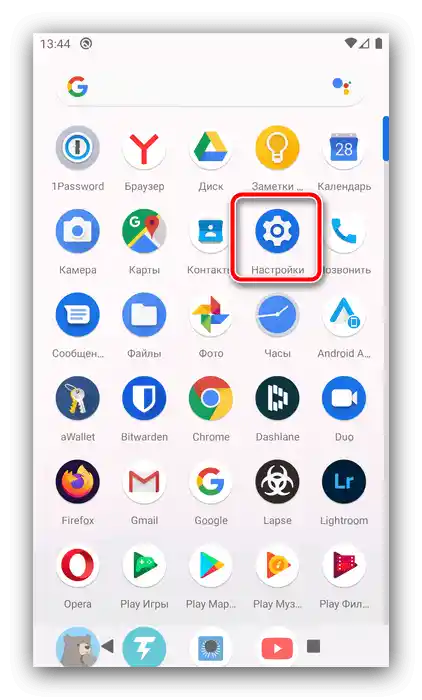
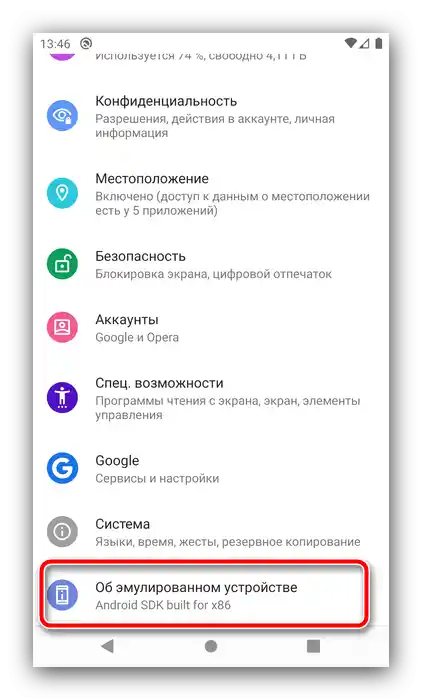
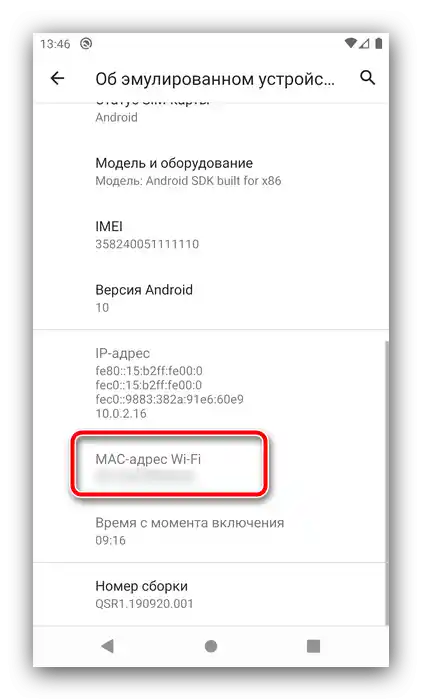
Obratite pažnju da će u jako modifikovanim interfejsima poput MIUI režim pristupa informacijama o sistemu verovatno malo odstupati od gore navedenog.
Način 2: Device Info HW
Takođe, u rešenju razmatrane zadatke pomoći će softver za identifikaciju hardverske opreme telefona ili tableta, na primer, popularno sredstvo Device Info HW.
Preuzmite Device Info HW iz Google Play Prodavnice
- Pokrenite program i odmah zatvorite upozorenje pritiskom na "OK".
- Za dobijanje potrebnih informacija iskoristite listu kartica na vrhu ekrana aplikacije, koja se zove "Mreža". Možete je otvoriti i pomoću bočnog menija: dodirnite tri linije i izaberite potrebnu stavku.
- Informacije o identifikatoru opreme nalaze se u redu "MAC".
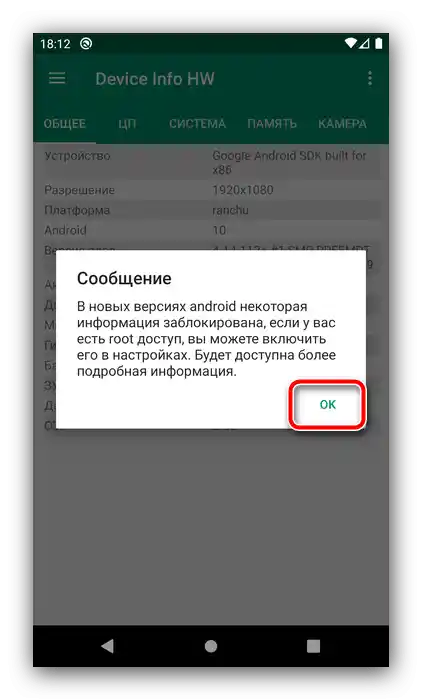
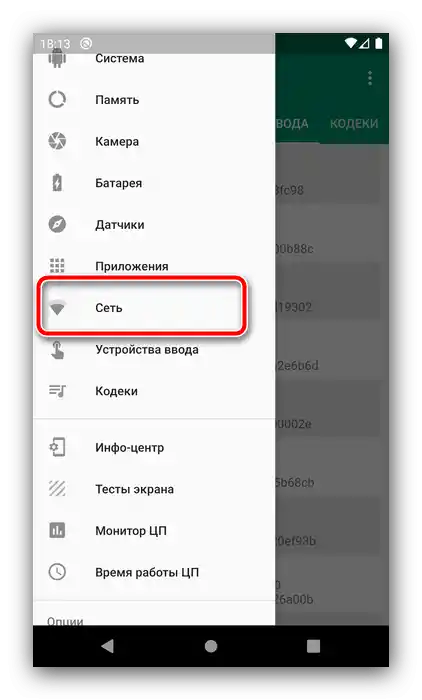
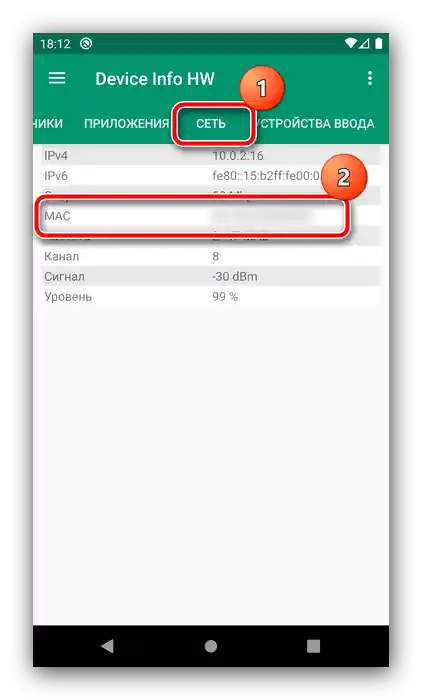
Ovo rešenje će biti korisno korisnicima kojima iz nekog razloga ne funkcioniše metoda sa podešavanjima.
Način 3: DevCheck
Takođe, nije na odmet navesti alternativu gore pomenutom aplikaciji, koja takođe može prikazati MAC adresu Wi-Fi i Bluetooth modula.
Preuzmite DevCheck iz Google Play Prodavnice
- Interfejs ovog rešenja sličan je Device Info HW – informacije o opremi su podeljene u kategorije.
- Kao i u slučaju Device Info, potrebna nam je opcija "Mreža", pređite na nju.
- Pomerite ekran nadole do potrebne stavke.
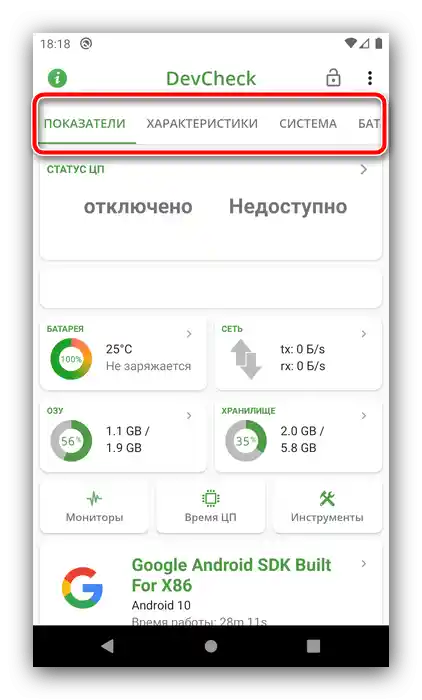
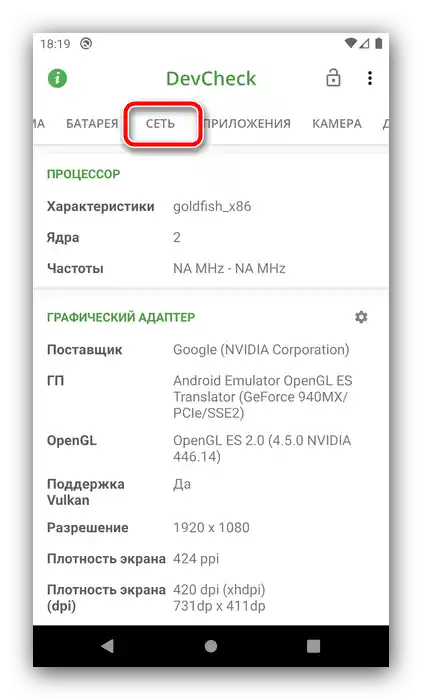
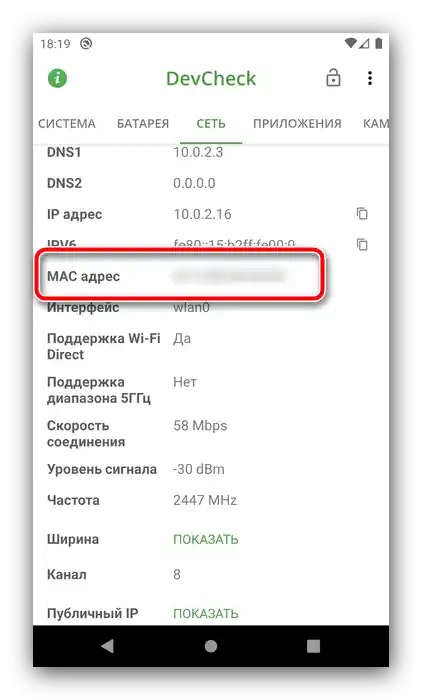
DevCheck je po nekim pokazateljima napredniji od sličnih aplikacija, a takođe je kompatibilan sa većim brojem uređaja.
Promena MAC
U nekim slučajevima može biti potrebno promeniti MAC adresu uređaja. U Androidu je ovu proceduru moguće izvesti, ali za garantovani rezultat sistem mora imati root pristup.Sve detalje operacije smo već razmotrili u posebnom materijalu – iskoristite link ispod da biste mu pristupili.
Detaljnije: Kako promeniti MAC adresu na Androidu